このチュートリアルでは、Ubuntu 20.04 LTS Focal Fossa Linuxデスクトップまたはサーバーでユニバース、マルチバース、および制限付きリポジトリを有効または無効にする方法を学習します。
このチュートリアルでは、次のことを学びます。
- ユニバース、マルチバース、制限付きを有効にする方法
- ユニバース、マルチバース、制限付きを無効にする方法
- 有効なリポジトリを確認する方法
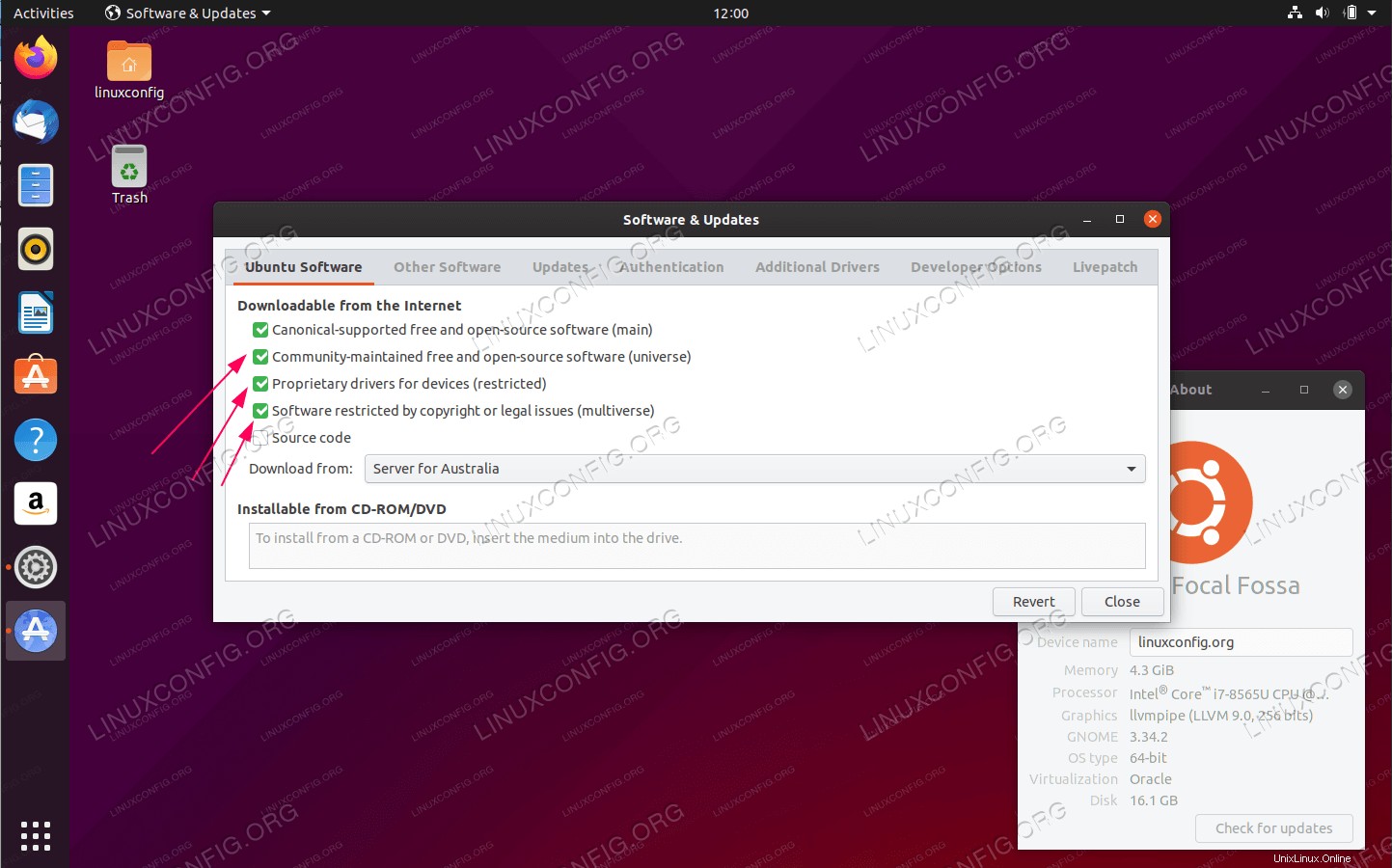 Ubuntu 20.04 LTS Focal Fossaでユニバース、マルチバース、および制限付きリポジトリを有効にしました
Ubuntu 20.04 LTS Focal Fossaでユニバース、マルチバース、および制限付きリポジトリを有効にしました 使用されるソフトウェア要件と規則
| カテゴリ | 使用する要件、規則、またはソフトウェアバージョン |
|---|---|
| Ubuntu20.04をインストールまたはUbuntu20.04FocalFossaをアップグレード | |
| N / A | |
rootまたはsudoを介したLinuxシステムへの特権アクセス コマンド。 | |
# –指定されたLinuxコマンドは、rootユーザーとして直接、またはsudoを使用して、root権限で実行する必要があります。 コマンド$ –特定のLinuxコマンドを通常の非特権ユーザーとして実行する必要があります |
Ubuntu 20.04でユニバース、マルチバース、および制限付きリポジトリを有効にする手順:h2> コマンドラインからリポジトリを有効にする
- Ubuntu Universe、Multiverse、およびRestrictedリポジトリを有効にする最も簡単な方法は、
add-apt-repositoryを使用することです。 指図。次のコマンドは、すべてのリポジトリを有効にします。
$ sudo add-apt-repository universe
$ sudo add-apt-repository multiverse
$ sudo add-apt-repository restricted
- 有効なリポジトリを確認します:
$ grep ^deb /etc/apt/sources.list
- リポジトリを無効にするには、次のように入力します。
$ sudo add-apt-repository --remove universe
$ sudo add-apt-repository --remove multiverse
$ sudo add-apt-repository --remove restricted
GUIGNOMEデスクトップからリポジトリを有効にする
-
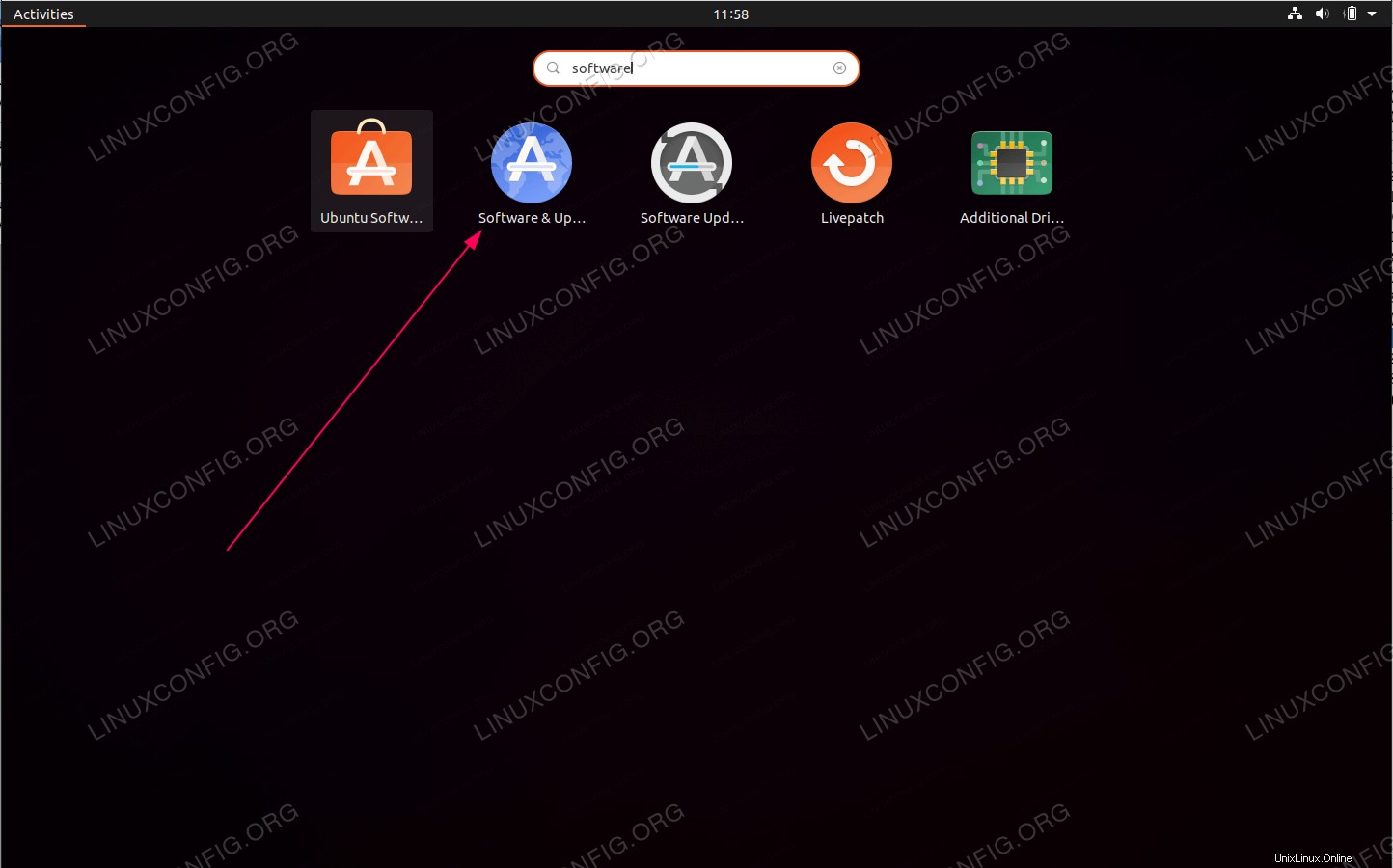
Activitiesを使用する メニューを開き、softwareを検索します 。 Software & Updatesをクリックします アイコン。 -
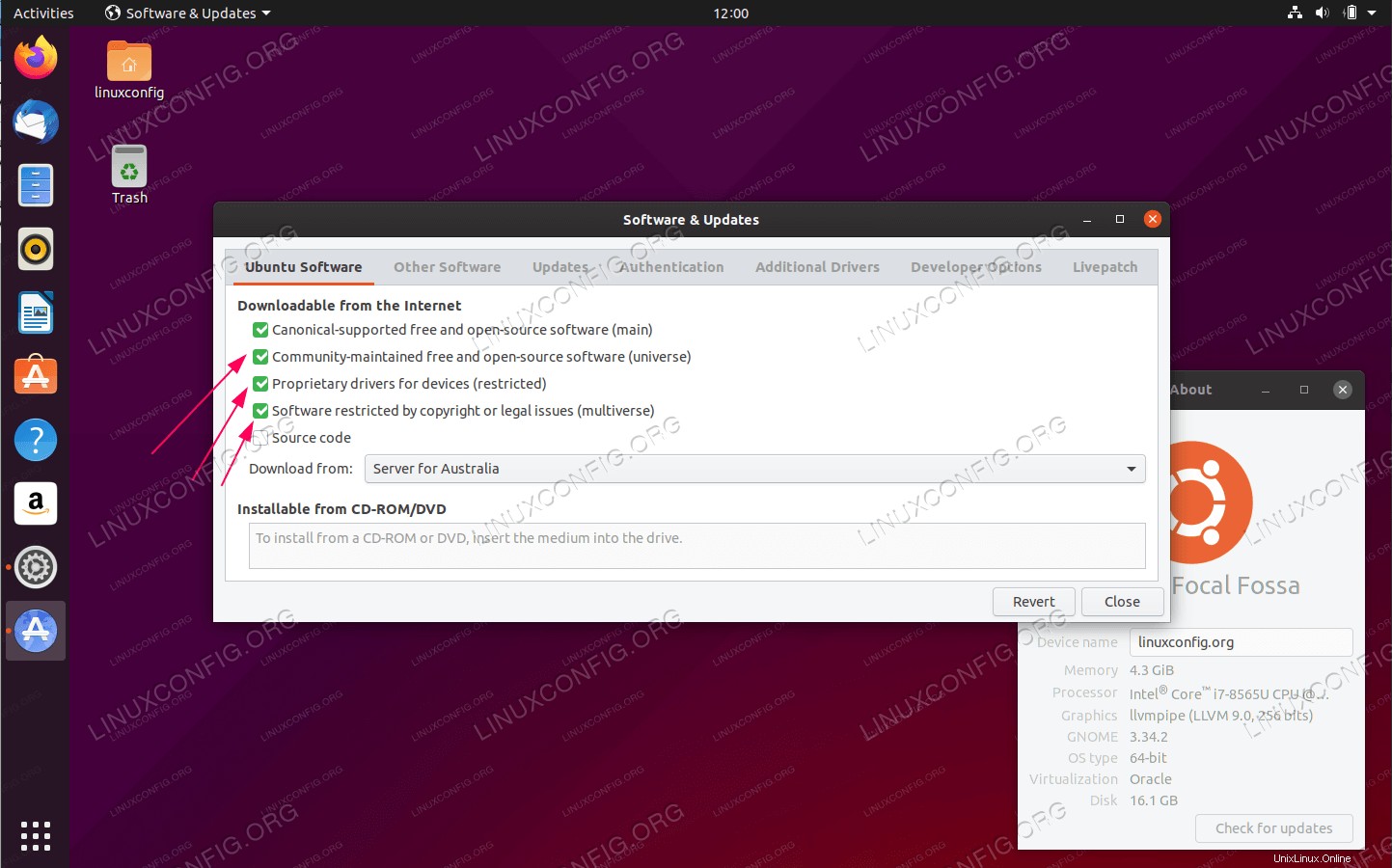 必要なリポジトリにチェックマークを付けて有効にし、
必要なリポジトリにチェックマークを付けて有効にし、Closeを押します。 ボタン。
Ubuntu
add-apt-repositoryを使用することです。 指図。次のコマンドは、すべてのリポジトリを有効にします。$ sudo add-apt-repository universe $ sudo add-apt-repository multiverse $ sudo add-apt-repository restricted
$ grep ^deb /etc/apt/sources.list
$ sudo add-apt-repository --remove universe $ sudo add-apt-repository --remove multiverse $ sudo add-apt-repository --remove restricted
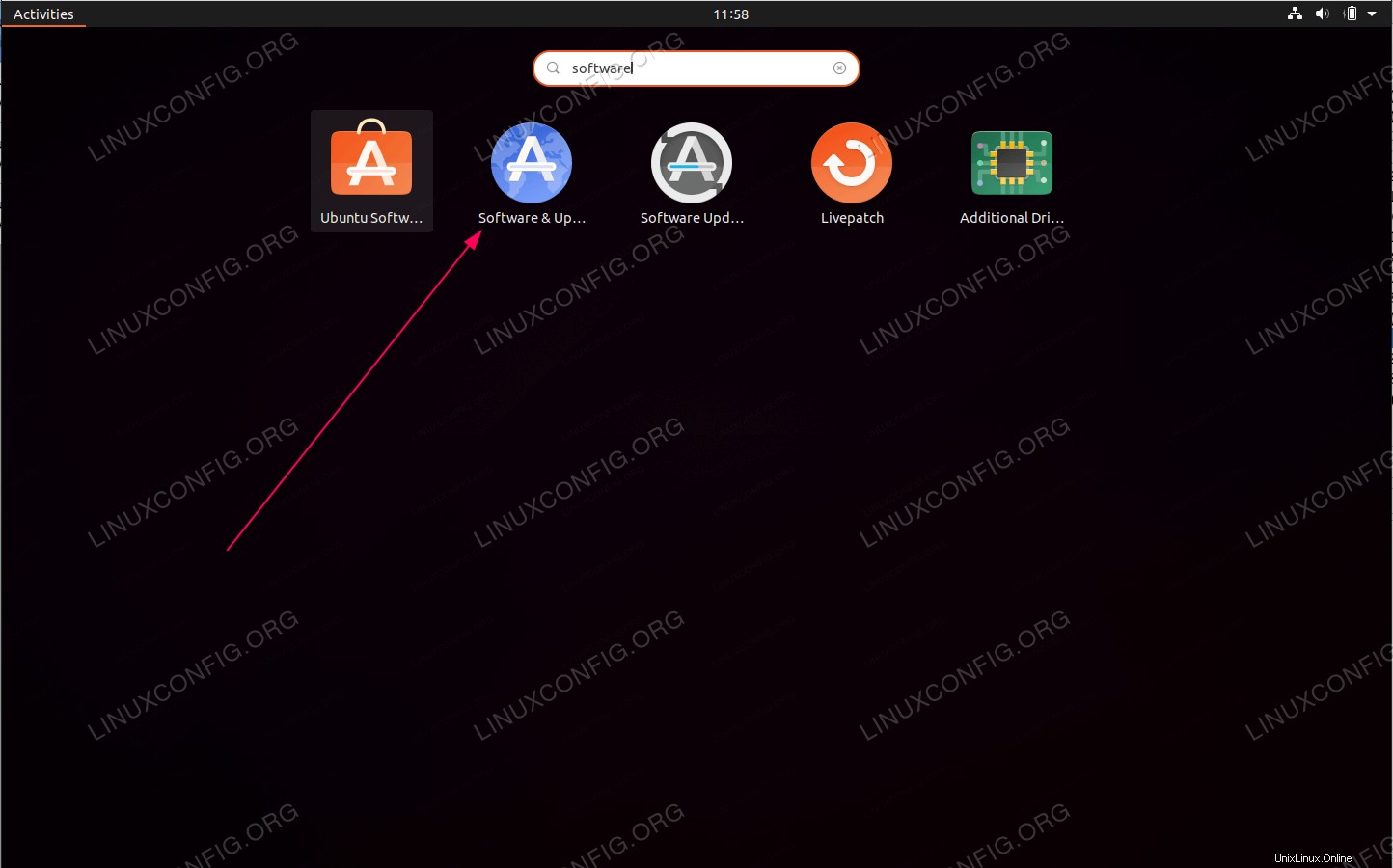
Activitiesを使用する メニューを開き、softwareを検索します 。 Software & Updatesをクリックします アイコン。 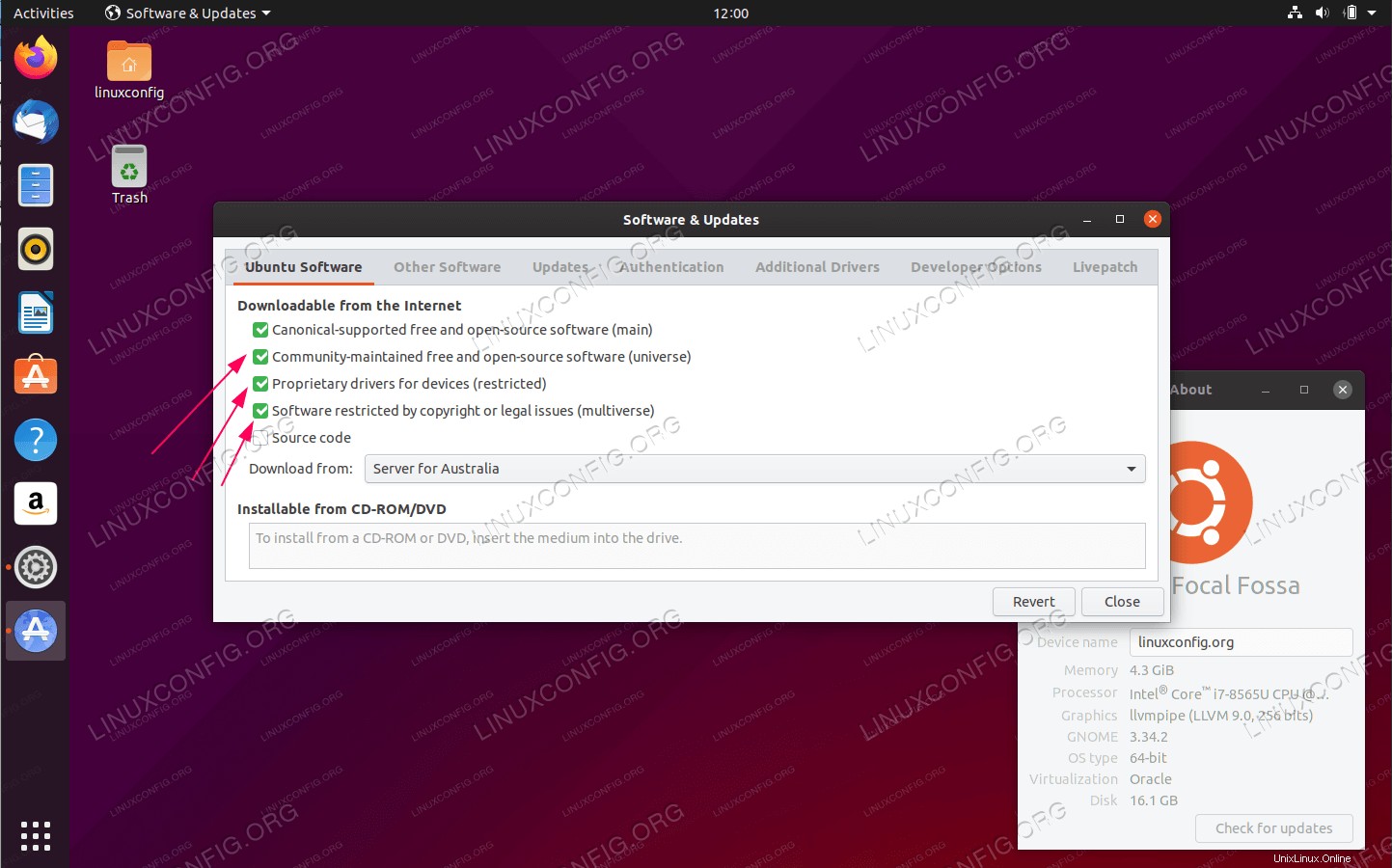 必要なリポジトリにチェックマークを付けて有効にし、
必要なリポジトリにチェックマークを付けて有効にし、Closeを押します。 ボタン。